- Mwandishi Abigail Brown [email protected].
- Public 2023-12-17 07:02.
- Mwisho uliobadilishwa 2025-01-24 12:25.
Unachotakiwa Kujua
- Nenda kwenye Ingiza > Jedwali. Sogeza kipanya chako ili upate idadi ya safu mlalo na safu wima unazotaka na uchague kisanduku kinachoonekana.
- Bofya kisanduku kulia ili kuongeza au kuondoa safu wima na safu mlalo na kurekebisha sifa za jedwali kama vile ukubwa wa mpaka na rangi ya usuli.
- Ili kuondoa jedwali, bofya kulia kwenye kisanduku chochote na uchague Futa jedwali.
Makala haya yanahusu jinsi ya kuunda jedwali katika Hati za Google, kuchagua ukubwa unaofaa wa jedwali, kuihariri mara inapokuwa kwenye hati yako, na njia bora ya kuondoa jedwali usilotaka tena. Maagizo haya hufanya kazi kwenye mfumo wowote wa uendeshaji unaoweza kuendesha kivinjari cha kisasa cha wavuti kama vile Chrome, Edge, Firefox, n.k.
Jinsi ya Kuunda Jedwali katika Hati za Google
Kichakataji maneno cha Hati za Google huenda lisiwe wazo lako la kwanza kama kitengeneza jedwali kwa kuwa Majedwali ya Google mara nyingi ndiyo njia ya kufikia data iliyopangwa. Lakini kuunda jedwali ni rahisi kwa menyu ya Ingiza ya Hati. Jedwali rahisi linaweza kuongezwa kwa Hati ya Google kwa kutumia zana ya Jedwali.
- Fungua menyu ya Ingiza na uchague Jedwali.
-
Sogeza kipanya chako hadi kwenye idadi ya safu mlalo na safu wima unazotaka jedwali liwe nazo. Vikomo ni 1x1 hadi 20x20. Unaweza kubadilisha hili wakati wowote baadaye, kwa hivyo ni sawa kuchagua nambari nasibu ikiwa huna uhakika.

Image - Chagua kisanduku kinachowakilisha usanidi huo wa jedwali ili uiongeze kwenye hati papo hapo.
Jinsi ya Kuhariri Jedwali katika Hati za Google
Unaweza kufanya mambo kadhaa kwenye safu wima na safu mlalo za jedwali, kama vile kuziongeza na kuziondoa, kubadilisha ukubwa wake na kurekebisha mpangilio wa maandishi ndani yake. Unaweza pia kubadilisha ukubwa na rangi ya mpaka wa jedwali na uchague rangi ya usuli kwa kila seli.
Ongeza safu wima na safu mlalo
Isipokuwa umejitayarisha kikamilifu ulipotengeneza jedwali kwa mara ya kwanza, kuna uwezekano kwamba utahitaji kurekebisha ni safu mlalo na safu wima ngapi iliyonayo.
Hivi ndivyo jinsi:
- Bofya-kulia kisanduku karibu na safu mlalo au safu wima unayotaka kuongeza. Katika mfano wetu, tungechagua kisanduku katika safu mlalo ya chini kwa sababu tunaongeza safu mlalo ya nne.
-
Chagua chaguo la kuingiza ambalo linafaa zaidi kwa unachotaka kufanya: Ingiza safu mlalo juu, Ingiza safu mlalo chini,Ingiza safu wima kushoto , au Ingiza safu wima kulia.

Image - Safu mlalo au safu wima huongezwa papo hapo kwenye jedwali.
Ondoa safu wima na safu mlalo
Kuondoa safu mlalo au safu wima katika jedwali la Hati za Google ni rahisi vile vile:
-
Bofya-kulia kisanduku kilicho kwenye safu mlalo au safu wima unayoondoa. Kwa kuwa hatutaki safu wima ya kwanza, tutachagua kisanduku hapo.
-
Chagua Futa safu mlalo au Futa safuwima.

Image - Utagundua mabadiliko mara moja.
Badilisha Chaguo za Jedwali
Kwa njia nyingi, kila kitu unachofanya ndani ya kisanduku hufanya kazi sawa na kinachofanya nje ya seli moja. Unaweza kusawazisha maandishi, kuongeza athari ya ujasiri, kubadilisha ukubwa wa maandishi na rangi, kuongeza viungo, kuingiza picha, nk. Pia kuna mipangilio mahususi ya jedwali ambayo unapaswa kufikia kupitia dirisha la mali.
- Bofya-kulia kisanduku chochote kwenye jedwali na uchague Sifa za jedwali.
-
Chaguo zako ni pamoja na:
- Mpaka wa jedwali: Hii ndiyo mistari inayozunguka kila seli. Unaweza kurekebisha rangi na unene wa mstari.
- Rangi ya usuli ya kisanduku: Badilisha rangi nyuma ya maandishi katika (za) seli ulizochagua ulipofungua sifa za jedwali.
- Mpangilio wa kisanduku wima: Weka maandishi ndani ya seli zilizochaguliwa kuwa juu, katikati, au chini ya kisanduku.
- Vipimo: Badilisha safu wima au safu mlalo zilizochaguliwa kwa sasa au upana, urefu, na safu ya seli (nafasi kuzunguka maandishi).
- Mpangilio wa jedwali: Mahali ambapo jedwali linafaa kuwa kwenye ukurasa: kushoto, katikati, au kulia. Thamani ya kujongea kushoto hurekebisha sehemu ya kuanzia ya upangaji huu.

Image -
Chagua Sawa ili kuhifadhi na kurejesha hati.
Njia Nyingine za Kuhariri Jedwali
Unaweza kufanya mabadiliko ya haraka kwenye jedwali kwa kuburuta safu wima na mipaka ya safu mlalo. Hii sio sawa kama kutumia sifa za jedwali kwa sababu huwezi kuchagua saizi kamili, lakini ni bora wakati mabadiliko unayohitaji kufanya yanatokana na kile unachokiona, kama vile safu wima inahitaji kutoa nafasi kwa mchoro..
Chaguo za ziada za uumbizaji wa jedwali la Hati za Google huonekana kwenye menyu iliyo juu ya hati unapochagua jedwali. Kwa mfano, chagua mpaka wa seli (au kadhaa kwa kushikilia Ctrl au Command), na utapata chaguo la kubadilisha rangi ya mpaka, upana, na mtindo wa dashi.
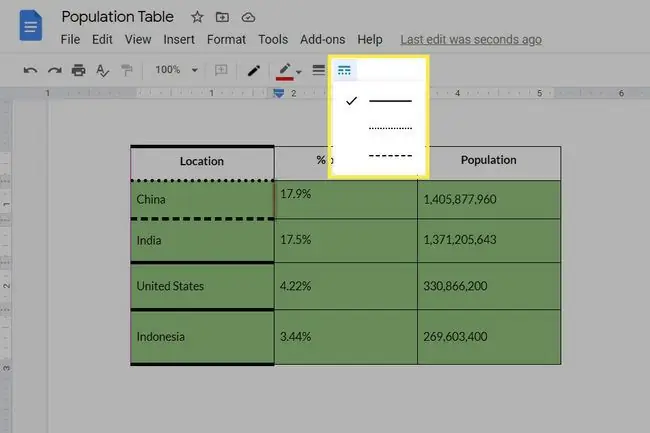
Kuunganisha seli ni kitu kingine kinachotumika katika majedwali ya Google, na ni rahisi sana kufanya: kuangazia visanduku unavyotaka kuunganisha, bofya chaguo-kulia, na uchague Unganisha seliUnaweza kutengeneza zaidi ya safu mlalo moja karibu na seli moja au kuwa na safu wima yenye safu mlalo kadhaa.
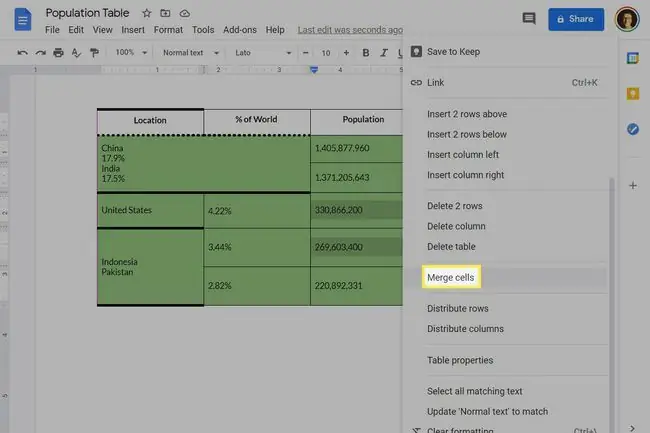
Tatizo la kutatanisha la majedwali linaloweza kutokea baada ya muda ni kulazimisha safuwima na safu mlalo kuwa na ukubwa sawa. Badala ya kuziburuta ili kuona kile kinachoonekana bora zaidi, unaweza kubofya kulia kwenye jedwali na uchague Sambaza safu mlalo au Sambaza safuwima..
Jinsi ya Kufuta Jedwali la Hati za Google
Kufuta jedwali zima kunaweza kufanywa kwa njia mbili, ya kwanza ikiwa rahisi zaidi:
-
Bofya-kulia kisanduku chochote kwenye jedwali na uchague Futa jedwali.

Image -
Mbadala: Bofya na uburute kutoka kona moja hadi nyingine, kama vile juu-kushoto hadi chini kulia. Itaangazia visanduku vyote, kwa hivyo unaweza kubofya Futa kwenye kibodi ili kuvifuta vyote.
Kumbuka kwamba usipochagua kila seli moja, kufuta kutafuta maudhui ya seli hizo, si seli zenyewe.






